WordPressのスラッグとは、URLに含まれる文字列です(余談ですが「slug」には英語でナメクジという意味も)。この記事では、WordPressのスラッグとは何か、そして適切なスラッグの使い方をご紹介していきます。

WordPressのスラッグとは
WordPressのスラッグとは、ページのURLの一部で、ドメイン名の後に来る文字列です。基本的には、サイトのURLの一部であり、すべてのページ(トップページを除く)を識別する役割を持っています。例えば、以下のページのスラッグは「wordpress-slug」であることがわかります。

また、上の例のように、2つのスラッグが連なることもあります。上のURLの「knowledgebase」部分は、知識ベースカテゴリーを表し、「what-is-a-slug」部分はこのカテゴリー内の特定の投稿を表しています。
デフォルトでは、投稿、固定ページ、カテゴリー、投稿者アーカイブなど、WordPressサイトのすべての公開ページに独自のスラッグが設定されます。このスラッグは、いくつかの方法ですべて管理することができます。
スラッグは、検索エンジン最適化(SEO)とユーザビリティにおいて重要な要素となるため、適切に設定することが大切です。
WordPressでスラッグを設定する方法
ここからは、WordPressサイトのさまざまな部分にスラッグを設定する方法を見ていきます。また以下から特定の手順に飛ぶこともできます。
WordPressのスラッグのベストプラクティス
スラッグはサイトのURLの一部。そのため、以下の基本的なベストプラクティスは守りましょう。
- スペースはハイフン(-)またはアンダーバー(_)に置き換える
- 小文字のみを使用する
WordPressでは、これらを自動的に修正してくれますが上記ルールは覚えておきましょう(自分で検索と置換を行う方法はこちら)。
投稿スラッグを設定する方法
WordPressの投稿スラッグは、投稿を作成または編集する際に設定できます。新たに記事を書く場合は、まず下書きとして投稿を保存し、タイトルブロックをクリックするとパーマリンクURLと「編集」ボタンが表示されます。

「編集」をクリックすると、URLのスラッグを編集できます。

編集を終えたら「保存」をクリックし、「公開」または「更新」で変更を保存します。Googleはクリーンで整理、構造化されたWordPressサイトを好み、URLやスラッグの長さや見栄えもこれに影響します。MarketingSherpaの調査によると、以下のような特徴のスラッグを持つページではそうでないものと比べて、オーガニック検索でのクリック率が250%高いことがわかっています。
- 短いこと
- 検索結果でスラッグの長いページのすぐ下に表示されること(つまり他のスラッグよりも短いと好印象)
したがって、スラッグを可能な限り短く保つことで、SEOの優位性を大幅に高めることができます。注意点として、WordPressではタイトルに基づいてスラッグが自動で生成されます。特に日本語ではきれいなスラッグにならないため適宜調整が必要です。
固定ページスラッグを設定する方法
投稿と同じように、WordPressの固定ページのスラッグは、パーマリンクURLを探して編集することで設定できます。

スラッグを編集したら「保存」をクリックし、「公開」または「更新」でページを保存します。
カテゴリーやタグのスラッグを変更する方法
WordPressエディターでカテゴリーやタグを作成すると、スラッグが自動的に割り当てられます。この設定を変更したい場合は、後からいつでも変更することができます。手順はカテゴリーとタグのいずれも基本的には同じです。
「投稿」>「カテゴリー」または「投稿」>「タグ」に移動して、編集したいカテゴリーまたはタグを見つけます。カーソルを合わせて「編集」をクリックします。

フィールドでスラッグを編集したら、ページ下部にある「更新」をクリックします。
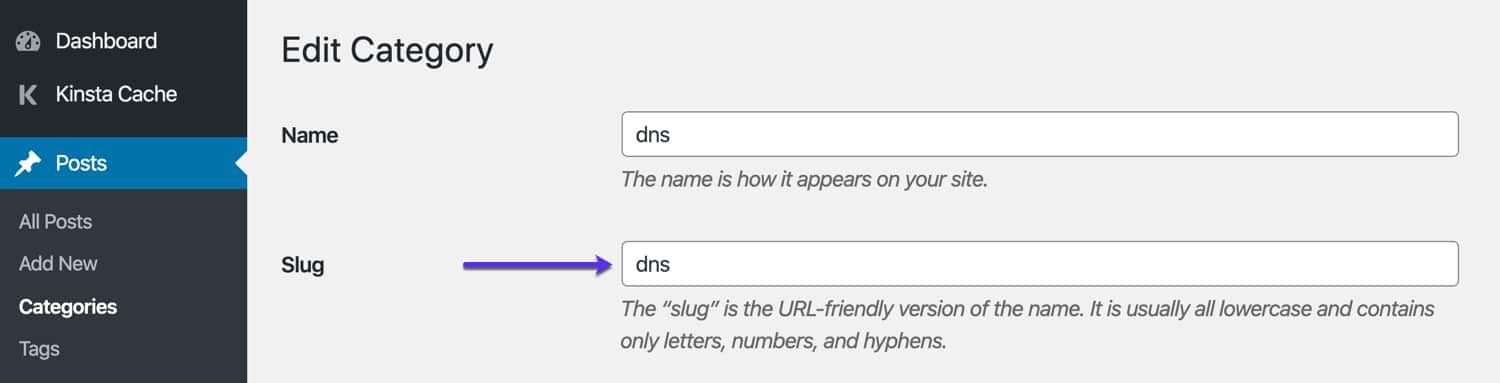
投稿者スラッグを変更する方法
投稿者アーカイブページの投稿者スラッグは、デフォルトではユーザー名になっています。WordPressアカウントの作成後にユーザー名は変更することはできませんが、無料のプラグインを使ってWordPressの投稿者スラッグを変更することができます。
プラグインを有効化すると、ユーザーのプロフィールページに投稿者スラッグを変更できる「Edit Author Slug」ボタンが出現します。
スラッグを後から変更する場合の注意点
コンテンツを作成した後にスラッグを変更する際には、注意が必要です。というのも、コンテンツのスラッグを変更した後、誰かが更新前のスラッグのURLでアクセスしようとすると、コンテンツが表示されなくなる可能性があります。
投稿や固定ページの場合、通常は自動的に更新されたスラッグのURLに自動的にリダイレクトされます。大抵はこれで問題ありませんが、時には適切にリダイレクトできないこともあります。その場合は、ユーザーに404ページを表示するのを避けるため、新たなURLへのリダイレクトを設定しなければなりません。SEOの観点からも、301リダイレクトを設定することで、固定ページやスラッグが築き上げたリンクジュースを保持することができます。
Kinstaのお客様であれば、MyKinstaで簡単に301リダイレクトを設定することができます。または、RedirectionやSafe Redirect Managerのような無料プラグインを利用する方法もあります。
カテゴリーやタグのスラッグの変更に関しては、リダイレクトが行われないため、できる限りスラッグを後から変更することは避けることをお勧めします。
パーマリンクとスラッグの関係
パーマリンクは、サイト全体のURL構造を設定するのに役立ち、手動で設定した個々のスラッグをURLのどこに配置するかを指示することができます。「設定」>「パーマリンク設定」から設定可能です。
例えば、パーマリンク構造を「月と投稿名」にすると、投稿が公開された年と月の後にスラッグが配置されます。
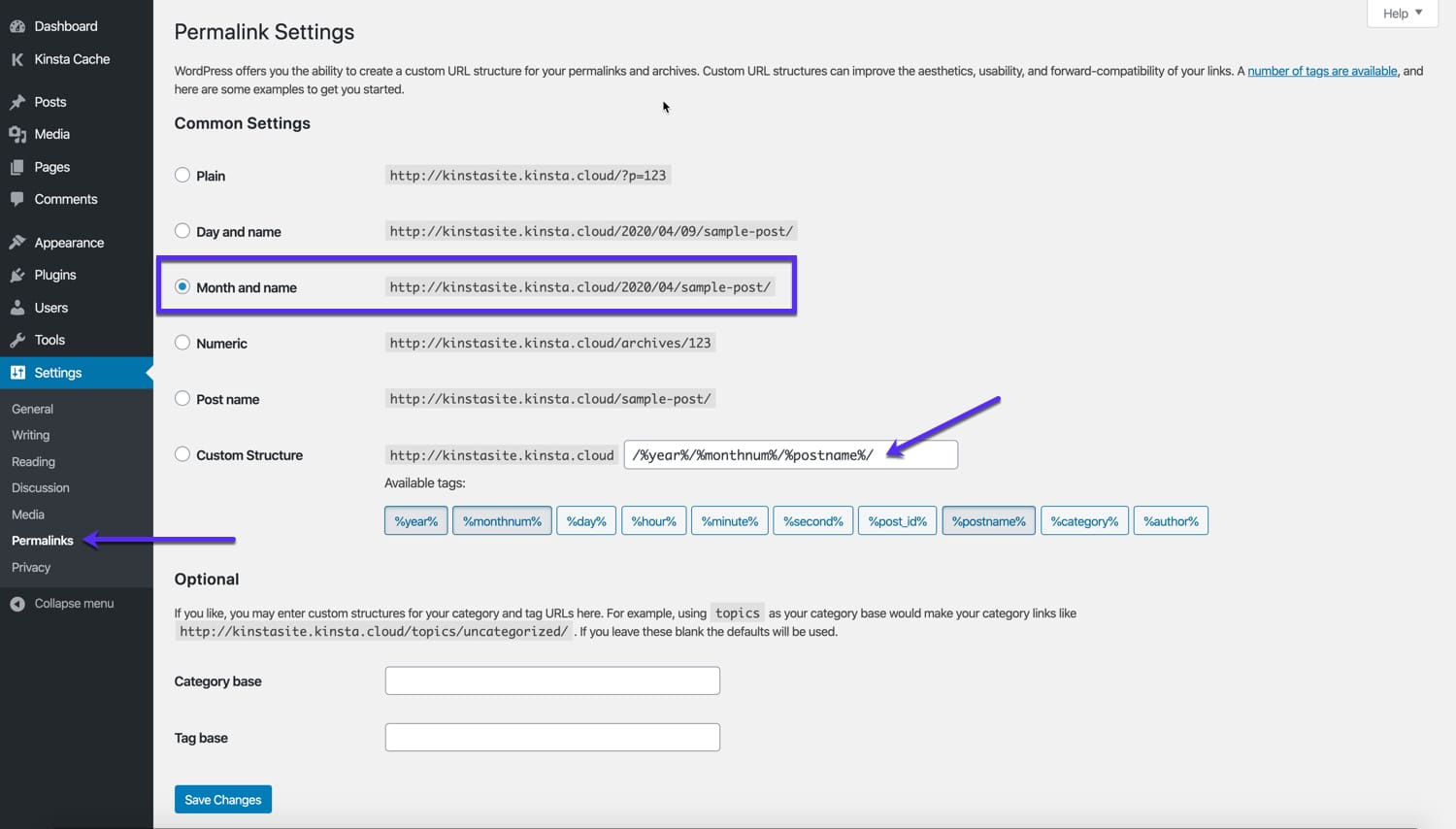
「%postname%」の部分は、実際には投稿のスラッグに置き換えられます。基本的には、パーマリンク設定は「投稿名」を選択するのがベストです。「投稿名」を選ぶと、ドメイン名と設定したスラッグのみでパーマリンクが構成されます。

個々のスラッグと同様、すでにトラフィックを受け取っているサイトでは、設定の変更には注意してください。
関連して、以下のブログ記事もぜひご覧ください。

